Comment activer le mode de débogage sur Lenovo K5/K4/K3 Note ?
Partie 1. Pourquoi dois-je activer le mode de débogage USB ?
Un fait simple à propos de l’option développeur des smartphones Android est qu’ils sont masqués par défaut. Presque toutes les fonctionnalités de l’option développeur sont destinées aux personnes qui ont des connaissances en développement sur les applications et les logiciels Android. Supposons que vous allez développer une application Android, puis l’option de débogage USB dans l’option développeur vous permet de développer l’application sur votre PC et de l’exécuter sur votre mobile Android pour une vérification rapide en temps réel de votre application. Lorsque vous déboguez le Lenovo K5/K4/K3 Note, vous accédez au mode développeur qui vous offre plus d’outils et d’options de personnalisation par rapport au mode standard. Vous pouvez utiliser certains outils tiers pour mieux gérer votre téléphone Lenovo (par exemple, Wondershare TunesGo).
Partie 2. Comment déboguer votre Lenovo K5/K4/K3 Note ?
Étape 1. Allumez votre Lenovo K5/K4/K3 Note et allez dans ‘Paramètres’.
Étape 2. Sous l’option Paramètres, sélectionnez À propos du téléphone, puis choisissez Informations sur l’appareil.
Étape 3. Faites défiler l’écran vers le bas et appuyez plusieurs fois sur le numéro de build jusqu’à ce que vous voyiez un message indiquant ‘Le mode développeur a été activé’.

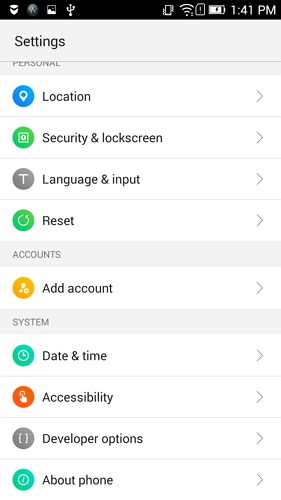
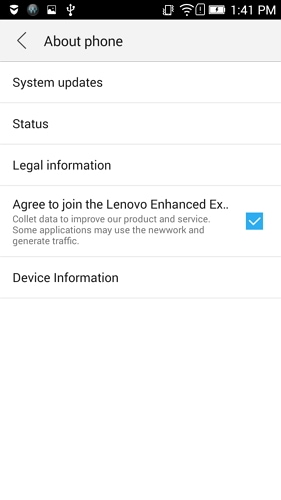
Étape 4 : Sélectionnez sur le bouton Précédent et vous verrez le menu des options du développeur sous Paramètres, puis sélectionnez les options du développeur.
Étape 5 : Dans la page des options pour les développeurs, faites glisser le commutateur vers la droite pour l’activer. La couleur doit passer au vert comme indiqué ci-dessus.
Étape 6 : Après avoir terminé toutes ces étapes, vous avez réussi à déboguer votre note Lenovo K5/K4/K3. La prochaine fois que vous connecterez votre téléphone Samsung à l’ordinateur à l’aide d’un câble USB, vous verrez un message ‘Autoriser le débogage USB’ pour autoriser une connexion.
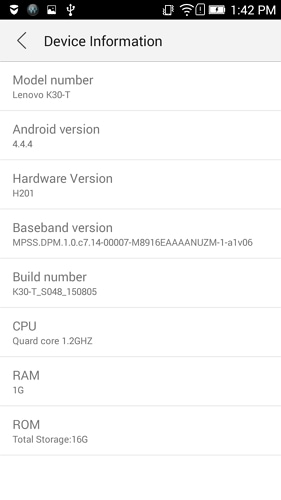
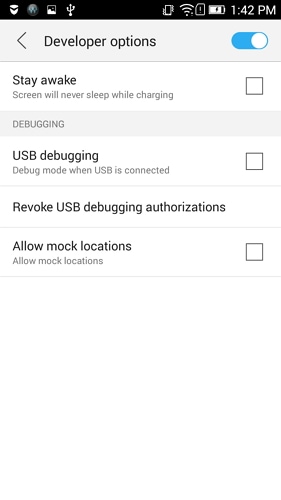

Derniers articles